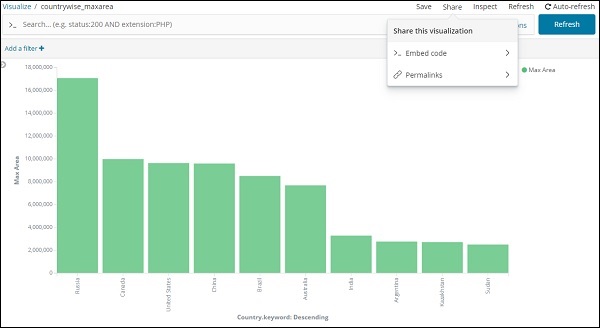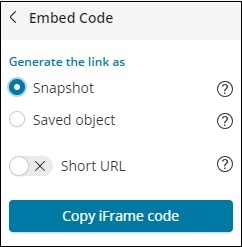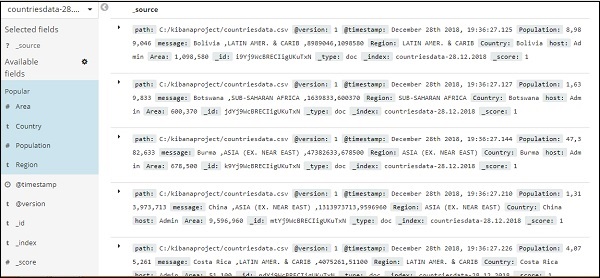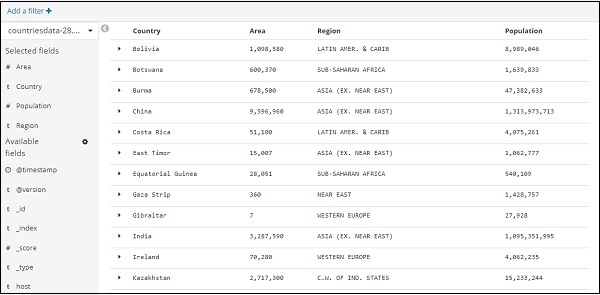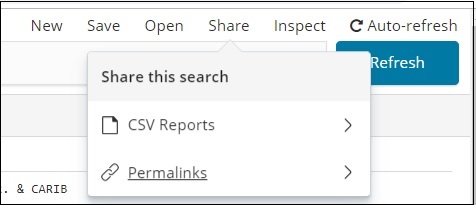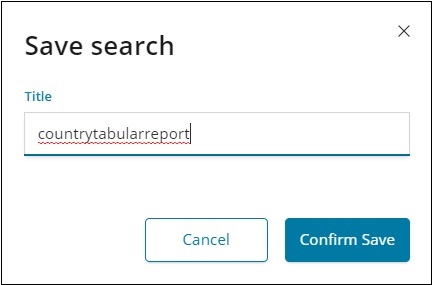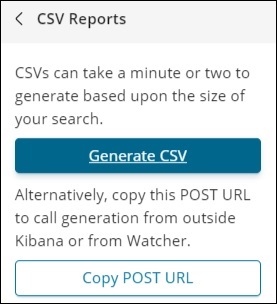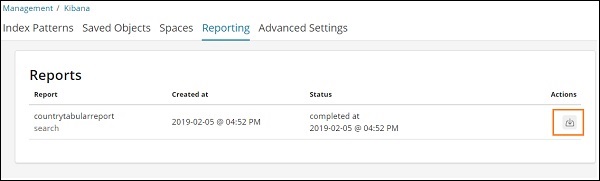Отчеты могут быть легко созданы с помощью кнопки «Поделиться», доступной в пользовательском интерфейсе Kibana.
Отчеты в Кибане доступны в следующих двух формах —
- Permalinks
- CSV отчет
Сообщить как постоянные ссылки
Выполняя визуализацию, вы можете делиться так же, как показано ниже:
Используйте кнопку «Поделиться», чтобы поделиться визуализацией с другими в качестве кода вставки или постоянных ссылок.
В случае встраивания кода вы получаете следующие опции —
Вы можете создать код iframe в виде короткого или длинного URL для снимка или сохраненного объекта. Снимок не предоставит последние данные, и пользователь сможет увидеть данные, сохраненные, когда ссылка была опубликована. Любые изменения, сделанные позже, не будут отражены.
В случае сохраненного объекта вы получите последние изменения, внесенные в эту визуализацию.
Код снимка IFrame для длинного URL —
<iframe src="http://localhost:5601/app/kibana#/visualize/edit/87af cb60-165f-11e9-aaf1-3524d1f04792?embed=true&_g=()&_a=(filters:!(),linked:!f,query:(language:lucene,query:''), uiState:(),vis:(aggs:!((enabled:!t,id:'1',params:(field:Area),schema:metric,type:max),(enabled:!t,id:'2',p arams:(field:Country.keyword,missingBucket:!f,missingBucketLabel:Missing,order:desc,orderBy:'1',otherBucket:! f,otherBucketLabel:Other,size:10),schema:segment,type:terms)),params:(addLegend:!t,addTimeMarker:!f,addToo ltip:!t,categoryAxes:!((id:CategoryAxis-1,labels:(show:!t,truncate:100),position:bottom,scale:(type:linear), show:!t,style:(),title:(),type:category)),grid:(categoryLines:!f,style:(color:%23eee)),legendPosition:right, seriesParams:!((data:(id:'1',label:'Max+Area'),drawLi nesBetweenPoints:!t,mode:stacked,show:true,showCircles:!t,type:histogram,valueAxis:ValueAxis-1)),times:!(), type:histogram,valueAxes:!((id:ValueAxis-1,labels:(filter:!f,rotate:0,show:!t,truncate:100),name:LeftAxis-1, position:left,scale:(mode:normal,type:linear),show:!t,style:(),title:(text:'Max+Area'),type:value))),title: 'countrywise_maxarea+',type:histogram))" height="600" width="800"></iframe>
Снимок кода Iframe для короткого URL —
<iframe src="http://localhost:5601/goto/f0a6c852daedcb6b4fa74cce8c2ff6c4?embed=true" height="600" width="800"><iframe>
Как снимок и выстрелил URL.
С коротким URL —
http://localhost:5601/goto/f0a6c852daedcb6b4fa74cce8c2ff6c4
Если короткий URL отключен, ссылка выглядит так:
http://localhost:5601/app/kibana#/visualize/edit/87afcb60-165f-11e9-aaf1-3524d1f04792?_g=()&_a=(filters:!( ),linked:!f,query:(language:lucene,query:''),uiState:(),vis:(aggs:!((enabled:!t,id:'1',params:(field:Area), schema:metric,type:max),(enabled:!t,id:'2',params:(field:Country.keyword,missingBucket:!f,missingBucketLabel: Missing,order:desc,orderBy:'1',otherBucket:!f,otherBucketLabel:Other,size:10),schema:segment,type:terms)), params:(addLegend:!t,addTimeMarker:!f,addTooltip:!t,categoryAxes:!((id:CategoryAxis-1,labels:(show:!t,trun cate:100),position:bottom,scale:(type:linear),show:!t,style:(),title:(),type:category)),grid:(categoryLine s:!f,style:(color:%23eee)),legendPosition:right,seriesParams:!((data:(id:'1',label:'Max%20Area'),drawLines BetweenPoints:!t,mode:stacked,show:true,showCircles:!t,type:histogram,valueAxis:ValueAxis-1)),times:!(), type:histogram,valueAxes:!((id:ValueAxis-1,labels:(filter:!f,rotate:0,show:!t,truncate:100),name:LeftAxis-1, position:left,scale:(mode:normal,type:linear),show:!t,style:(),title:(text:'Max%20Area'),type:value))),title:'countrywise_maxarea%20',type:histogram))
Когда вы нажмете на ссылку выше в браузере, вы получите ту же визуализацию, как показано выше. Приведенные выше ссылки размещаются локально, поэтому они не будут работать при использовании вне локальной среды.
CSV отчет
Вы можете получить отчет CSV в Кибане, где есть данные, которые в основном находятся на вкладке Обнаружение.
Перейдите на вкладку «Обнаружение» и выберите любой индекс, для которого вы хотите получить данные. Здесь мы взяли индекс: странданные-26.12.2018 . Вот данные, отображаемые из индекса —
Вы можете создавать табличные данные из данных выше, как показано ниже —
Мы выбрали поля из списка Доступные поля, а ранее просмотренные данные преобразуются в табличный формат.
Вы можете получить вышеуказанные данные в отчете CSV, как показано ниже —
Кнопка «Поделиться» имеет опцию для отчета CSV и постоянные ссылки. Вы можете нажать на отчет CSV и скачать его.
Обратите внимание, чтобы получить отчеты CSV, необходимые для сохранения ваших данных.
Подтвердите сохранение и нажмите кнопку «Поделиться» и отчеты CSV. Вы получите следующий дисплей —
Нажмите «Создать CSV», чтобы получить отчет. После этого он попросит вас перейти на вкладку управления.
Перейдите на вкладку «Управление» → «Отчеты».
Он отображает имя отчета, созданный в, статус и действия. Вы можете нажать на кнопку загрузки, как указано выше, и получить отчет CSV.
Файл CSV, который мы только что скачали, показан здесь —